Startseite » Shopware SEO
Shopware SEO
Unter Shopware SEO (Search Engine Optimization; dt.: Suchmaschinenoptimierung) versteht man alle Maßnahmen zur Optimierung von Shopware Shops, mit der Absicht, bessere Platzierungen in den Suchergebnissen von Suchmaschinen zu erzielen. Die Maßnahmen werden dabei in OnPage, sowie OffPage unterteilt.
Die kostenfreie Community Edition des Shopsystems ist durchaus grundlegend SEO optimiert. Für die perfekte technische Grundlage, um in den Top Suchergebnissen zu ranken, können jedoch noch ein paar Maßnahmen vorgenommen werden. Als professionelle Shopware 5 und Shopware 6 Agentur geben wir Ihnen nützliche Infos, welche Sie für die Suchmaschinenoptimierung beachten sollten.
Hier ein kleiner Reminder an alle, die ihren Shop mit Shopware 5 betreiben: Shopware 5 wird noch bis Juli 2024 von Shopware unterstützt. Das heißt, ab dann wird es keine Sicherheitsupdates mehr geben. Unser Beitrag handelt von SEO für Shopware 5 und 6.

Shopware SEO URL
Achtung: Wir raten davon ab, diese Änderung, ohne die nötigen SEO Kenntnisse, an bereits indexierten Shops vorzunehmen!
Um das bestmögliche Ranking zu erhalten, sollte eine URL kurz und lesbar sein, denn das verbessert das Nutzererlebnis. Die URL sollte folglich nicht mehr als 2 Keywords enthalten und auf der ganzen Website einheitlich gestaltet sein. Dies verbessert die Autorität der Website, welche ebenso für das Ranking entscheidend ist.
Standardmäßig sind die URL’s in Shopware folgendermaßen aufgebaut: „www.domain.de/kategorie/unterkategorie/artikel“. Diese Form ist keineswegs schlecht, aber auch nicht optimal. Um dem Crawler das Leben zu erleichtern, gestalten wir unsere Shopware SEO URL’s folgendermaßen: „www.domain.de/artikel“.
Bei Kategorien haben wir den Pfad allerdings belassen, da es in den meisten Fällen relevant war. Bsp.: „/herren/t-shirt“, „/damen/t-shirt“.
Shopware bietet die Möglichkeit direkt im Backend die Form der URL’s von Produkten, Kategorien, Blogseiten und Landing Pages zu ändern. Dazu müssen Sie nur „Einstellungen“ und dann „SEO“ wählen.
Die Lösung für Shopware 5 SEO URLs:
Um die URL von Artikeln entsprechend zu ändern, haben wir unter SEO-URLs Artikel-Template den Standardwert durch „{$sArticle.name}“ ersetzt. Siehe da, alle Artikel werden sauber mit ihrem Namen in der ersten URL Ebene angezeigt. Bei den Landingpages haben wir den Standardwert durch „{$campaign.name}“ ersetzt.
Die Lösung für Shopware 6 SEO URLs:
Unter Shopware 6 gibt es die Möglichkeit pro Verkaufskanal die SEO URL anzupassen. Das lässt viel mehr Spielraum für SEO Anpassungen pro Verkaufskanal. Der Standard Aufbau der SEO URL eines Shopware 6 Shops ist folgender:

Sprechende URLs gibt es in Shopware 6 schon von Haus aus. Der Aufbau der URL sollte noch etwas überarbeitet werden. Bei den Produktdetailseiten sollte man auf die nachlaufende Produktnummer verzichten (sofern diese bei Ihnen nicht zwingend notwendig ist).
Die Kategorieseite kann so beibehalten werden.
Shopware 6 schreibt Anfangsbuchstaben von Kategorien oder Produkten standardmäßig in den URLs groß. Andere Shopsysteme machen das nicht. Sie sollten sich bewusst sein, dass Google beim Indexieren und Crawlen zwischen Klein- und Großschreibung unterscheidet.
Wichtig ist deshalb, dass alle URLs im Shop einheitlich und gleich gestaltet sind. Google kann URLs, die auf den gleichen Inhalt verweisen, aber einmal groß geschrieben und einmal klein geschrieben sind, separat indexieren. Dies könnte Duplicate Content zufolge haben, was aus SEO Sicht unbedingt vermieden werden sollte.
Wir empfehlen deshalb, alle URLs einheitlich klein zu schreiben.
Wie gehabt können Sie im Backend von Shopware 6 in die Einstellungen und dann SEO wählen. Hier können Sie die URLs ändern:
Im Bild zu sehen ist ein Beispiel. Mittels “|lower” wird in der URL jeder Name eines Produkts kleingeschrieben.

Shopware SEO – Canonical Tag für die Startseite
Mit dem Canonical Tag teilt man Google eine Seite mit dem „Originalinhalt“ mit. Also die Seite, die in der SERP ranken und den Suchenden für ein bestimmtes Keyword ausgespielt werden soll. Das Ziel ist es, Duplicate Content und somit Abstrafungen zu vermeiden. Als praktisches Beispiel kann das z.B. so aussehen:
mein-shop.de/kategorie (Hauptseite)
mein-shop.de/kategorie?p=2 (Seite 2 der Kategorie)
Durch die Paginierung könnte es dazu kommen, dass Google Seite 2 der Kategorie vor Seite 1 rankt. Das sollte unserer Meinung nach in den meisten Fällen verhindert werden, da auf Seite 1 die Topseller zu finden sind oder die Artikel mit dem höchsten Lagerbestand. Um dies zu gewährleisten, stellt Google den sogenannten Canonical Tag bereit. Der Bot erkennt beim Crawlen mittels des Tags den Originalinhalt und lässt die kopierten Seiten nicht ranken. Es werden Fehler beim Bewerten der Inhalte vermieden. Außerdem kann PageRank auf die kanonische Seite übertragen werden und somit beeinflusst werden, welche Seite ranken soll.
Für die Shopware SEO ist der Canonical Tag unerlässlich. Shopware 5 erledigt dies bei den Kategorien bereits automatisch. Der Canonical Tag auf Seite 2 zeigt standardmäßig auf Seite 1 der Kategorie. Auf der Startseite fehlt der Canonical Tag allerdings noch. Wir haben das durch eine template Anpassung in der header.tpl wie folgt gelöst:
{* Canonical link *}
{block name=’frontend_index_header_canonical‘}{if
$sCategoryContent.id==“3″}{else if
$sCategoryContent.id==“4″}{else}{/if}{/block}
{if $sCategoryContent.id==“3″}:
Mit dieser Anweisung übergeben wir den Canonical Tag der Hauptkategorie, welche als Shop Root definiert wurde. Die ID findet Ihr im Kategoriebaum.
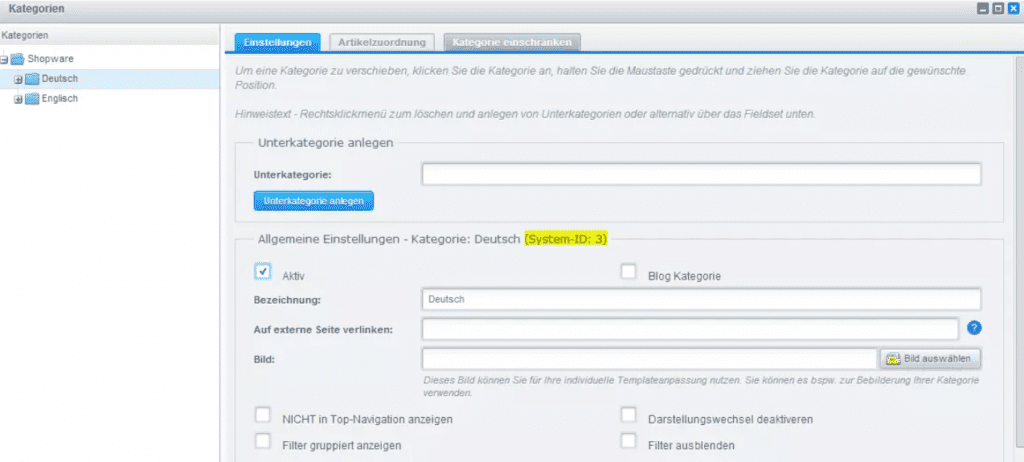
{else if $sCategoryContent.id==“4″}: Dies ist dieselbe Anweisung, nur für die englische Variante des Shops.
{else}{/if}{/block}: Standard Canonical Erstellung für die Shopware SEO vom System.
Longtail Optimierung – Traffic direkt auf Produktebene
Ein Thema, das leider viel zu oft vernachlässigt wird, ist die Optimierung von Produkten für die Suchmaschine. Oft können hier bereits mit einfachen Mitteln gute Positionen und in der Masse auch eine Menge Traffic generiert werden. Unter einem Longtail Keyword versteht man die Kombination von mehreren einzelnen Suchbegriffen, z.B. „Schuhe online auf Rechnung kaufen“. Je länger das Keyword, desto spezifischer ist dieses. Folglich suchen weniger Leute danach und der Wettbewerb ist deutlich geringer als bei Hauptkeywords. Ein Top Ranking ist einfacher zu erreichen.
Artikelnamen
An erster Stelle sollten die Artikelnamen richtig gewählt werden. Dazu muss ermittelt werden, wie Ihre Kunden suchen. In den meisten Fällen ist dies eben nicht die Artikelnummer, sondern vielmehr das Produkt in Kombination mit Hersteller / Farbe / etc.. Dies sollte man sich als Shopbetreiber bewusst machen und die Artikel entsprechend benennen. Eine ausführliche und gute Keyword Recherche ist hierbei Grundlage. Folgende klassische Longtail Kategorien können Sie gerne als Anhaltspunkt für Ihre individuelle Optimierung nutzen:
- Farbe
- Hersteller
- Größe
- Ausführung
- Version
- Produktionsjahr
- Eigenschaften des Produkts
Artikeltexte
Artikeltexte sind bei der SEO ein leidiges Thema. Speziell bei Online Shops mit mehreren tausend Produkten ist es in der Realität kaum umzusetzen, für jedes Produkt eine eigene, individuelle Beschreibung zu verfassen. Dies würde jedoch die optimale Lösung darstellen, weil das Produkt im Detail beschrieben wird. Der Text enthält viele unterschiedliche Kombinationen von Begriffen, nach denen Nutzer von Google suchen. Die Webseite kann für diese Kombination der Begriffe hoch ranken. Falls dies auch in Ihrem Fall nicht möglich ist, empfehlen wir zumindest die Auflistung der Eigenschaften zu „pimpen“. Uns begegnen immer wieder unvorteilhafte Auflistungen, die einfach von den Herstellern kopiert wurden.
Ein Beispiel für einen Bürostuhl:
So wird es nicht gemacht:
- 3D-Sitzwerk, verstellbare Lumbalstütze, Sitzhöhenverstellung von 42-55 cm
- Armlehnen höhenverstellbar 1F, Auflage PUS weich schwarz
- Vario BagMatic mit Rückendruckregelung von 35-130 kg
So geht es richtig:
- Ergonomischer Bürodrehstuhl mit orthopädischer Wirkung dank 3D-Sitzwerk®, kombiniert mit VarioBackMatic, die eine Rückendruckeinstellung von 35 bis 130 kg ermöglicht
- Beckenbalance zur automatischen und körper synchronen Anpassung der Neigung von Sitz und Rückenlehne
- Ergonomisch geformte Rückenlehne 7 cm in Höhe, stufenlos bis 34 Grad in Neigung sowie mit Permanentkontakt individuell einstellbar (Rückenlehnenhöhe 50 cm)
An diesem Beispiel sehen wir zwei Vorteile. Zum einen werden Keywords für die SEO in Shopware verbaut (Bürodrehstuhl), zum anderen werden dem Kunden seine Vorteile eindeutiger aufgeführt (ergonomisch, orthopädisch). Wenn Sie dies noch weiter verbessern möchten, können Sie noch Emotionen über den Text transportieren, z.B. „Ersparen Sie sich die leidigen Rückenschmerzen dank der ergonomisch geformten Rückenlehne 7 cm in Höhe, stufenlos bis 34 Grad in Neigung sowie mit Permanentkontakt individuell einstellbar (Rückenlehnenhöhe 50 cm)“.
Shopware SEO Tools
Es müssen nicht immer teure SEO Tools sein, auch kostenlose Software bietet Ihnen gute Unterstützung bei der Optimierung Ihrer Website.
Google Search Console
Google Search Console (ehemals Webmaster Tools) bietet eine Vielzahl äußerst nützlicher Einblicke in die aktuelle Positionierung des Shops. Die dort angebotene Suchanalyse ist unter SEOs Pflicht und sollte regelmäßig ausgewertet werden. An diesen Stellen werden die einzelnen Rankings, deren Klicks, Impressionen, Position und CTR angezeigt. Auf Basis dieser Daten kann man die Entwicklung der Seite beobachten, aber auch Rückschlüsse auf schlechte Titel, Tags und Meta Descriptions ziehen.
Ebenso werden in der Search Console alle von Google erkannten Backlinks aufgelistet. Damit behalten Sie stets den Überblick über Ihre SEO Aktivität.
Keyword Planner
Ein weiteres kostenfreies Tool von Google. Mithilfe dieses Tools können Sie lukrative Begriffe identifizieren. Einfach Suchbegriff eingeben und das monatliche Suchvolumen checken. Zusätzlich liefert das Tool Vorschläge für weitere passende Keywords. Auch können Sie sich die Entwicklung des Suchvolumens für die einzelnen Begriffe anzeigen lassen.

Weitere wichtige SEO Tipps für Shopware
Natürlich gibt es weitere essenzielle Maßnahmen, die jeder Shopbetreiber mit dem Ziel, hoch zu ranken, umsetzen sollte. Da dies aber kein spezielles Problem von Shopware ist, haben wir diese in diesem Blogbeitrag nicht genauer erläutert. Zu diesen SEO Rankingfaktoren gehört unter anderem:
- Optimierung des Google Page Speed
- Der Aufbau einer ordentlichen Seitenstruktur und eine passende interne Verlinkung
- Die Optimierung des Meta Titels und der Meta Description
- Die Einbettung Strukturierter Daten
- Die Integration eines Responsive Templates für Mobile Optimierung
- Und vieles mehr…
Shopware SEO Agentur netgrade
Shopware 6 SEO leicht gemacht! Wer ebenso gerne wie wir mit dieser High End Shop Lösung arbeitet, muss lediglich diese Dinge beachten und schon sind elementare Bausteine für die Suchmaschinenoptimierung gelegt. Jedoch sollten Sie auch allgemeine SEO Maßnahmen vornehmen, um die bestmöglichen Rankings zu erzielen. Wichtig ist hierbei, sich sicher zu sein, was und wie etwas geändert werden muss. Bei falschen Änderungen kann es schnell zu Abstrafungen seitens Google kommen oder zu Problemen im Shopware-Shop selbst. Wir als Shopware SEO Agentur helfen Ihnen gerne, mehr Sichtbarkeit für Ihren Shop zu generieren.
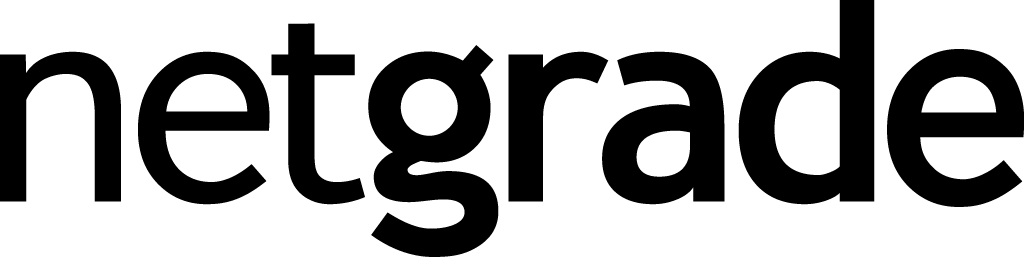
Vielen Dank, ein sehr hilfreicher Artikel. Über Shopware-SEO ist online nicht viel zu finden, da ist es super, wenn sich jemand die Mühe macht, ein paar Basics kostenlos aufzubereiten und allen zur Verfügung zu stellen 🙂
Zum individuellen Titel noch eine Rückfrage: Wie sollte dieser aus Eurer Sicht gestaltet werden. Soll dort der eigentliche Artikelname einfach noch einmal wiederholt (also quasi in das Freitextfeld 1 hineinkopiert werden) ?
Hallo Buchregal,
das wäre eine Option. Je nach Länge des Namens lässt sich noch „günstig kaufen“ oder „im Online Shop xy kaufen“ hinzufügen.
Viel Erfolg mit deinem Shop.
Hallo,
ich habe gerade versucht diese Lösung in eine Shopware 4.1 zu implementieren. Darauf hin bekomme ich im Frontend eine Smarty Exception. Kann es sein, dass sich da was geändert hat?
Hallo Andreas,
ja das ist durchaus möglich. Wir führen noch Ende der Woche ein Update eines Shopware Shops auf 4.1 durch. Sollte uns dabei auffallen, das diese Lösung nicht mehr funktioniert, werden wir den Artikel ändern oder ergänzen.
Viele Grüße,
Robert
Hallo ich bin gerade dabei einen Shopwareshop 4.1 einzurichten , um dann mit meinem Shop umzuziehen. Wichtig sind natürlich auch die Kurz Url`s, die im bisherigen Shop zwar nicht richtig angezeigt werden, aber intern so gesetzt sind und auch so von google ausgelesen werden. Habe nun im Shopwareshop in den SEO Einstellungen bei Artikel auf {$sArticle.name} umgestellt. Es dauert zwar ca. 1 tag bis es dann korrekt angezeit wird im Browser, aber es wird korrekt nur der Name übernommen. Somit werde ich dann hinterher dieselben Kurz Url`s haben.
Danke für die Anleitung
Hans-Peter
„Es dauert zwar ca. 1 tag bis es dann korrekt angezeit wird im Browser (…)“
Schuld daran ist die Einstellung „SEO-URLs Cachezeit Tabelle: 86400“.
86400 Sekunden : 60 : 60 = 24 Stunden. Setze den Wert auf 0 und die Änderungen sollten sofort zu sehen sein (Shopcache leeren nicht vergessen).
Gruss,
Frank
Zunächst einmal herzlichen Dank für den sehr guten Tipp. Ich war verzweifelt auf der Suche nach einer solchen Lösung. Für mich eigentlich unverständlich, warum Shopware da nicht „out of the box“ etwas mitbringt …
Im Zusammenhang mit der Anpassung habe ich 2 Fragen:
1) Der Inhalt des Freitextfeld 1 wird im akutellen Standardtemplate in der Artikeleinzelansicht angezeigt. Hier kann ich doch sicher gefahrlos ein Freitextfeld (wäre dann ja die Attributnummer 4 oder 5) in der Artikel- und Kategorienanlage hinzufügen und dies dann für den Title nutzen?
2) Habt Ihr jetzt schon Erfahrungen mit der aktuellen 4.1 im Zusammenhang mit eurer Anpassung sammeln können? Ich nutze noch die 4.0.8 werde aber spätestens mit Erscheinen der 4.1.1 updaten.
Beste Grüße
Jörg
Hallo Robert,
habt Ihr schon eine Lösung für SW 4.1 finden können?
Hi Leute,
mit Shopware 4.1 funktioniert diese Lösung leider NICHT mehr 🙁
Man könnte die Lösung noch im default template anwenden. Allerdings ist das ganze damit nicht mehr updatesicher und damit nicht empfehlenswert. Die Pflege des Title im Custom Template funktioniert seit 4.1 nicht mehr.
VG
Voransgestellt erst mal ein dickes Dankeschön für das Teilen von Wissen.
Wie bedauerlich, dass die Lösung nicht mehr bei den aktuellen Shopware-Versionen funktioniert. Nun sind wir ja bei Version 4.03. Hat sich in der Zwischenzeit etwas getan?
Würde mich freuen, wenn es nun doch noch eine entsprechende Lösung für 4.03 geben würde. Da ich den Fehler gemacht hatte mit der Shopware 4.0 von XT-Commerce direkt zu wechseln habe ich mein Budget damit verbraten unserem Entwickler Bug-Fixes zu bezahlen bis nun endlich wieder ein vernünftiges Shopware zur Verfügung steht. Die öffentliche Betaphase war dann doch recht lang. Also, liebe Gemeinde, bevor ich unseren Entwickler doch noch darauf ansetze, fände ich es toll , wenn es schon eine Lösung geben würde 😉
wie kann ich die Freitext felder optimieren, d.h. dass diese dann im frontend schön parallel aufgelistet sind und nicht eine zeile länger als die andere. freue mich für jede antwort
Hallo Hilmi,
du kannst die Freitextfelder im Frontend über die Variable {$sCategoryContent.attribute.attribute1} bzw. {$sCategoryContent.attribute.attribute(2,3,4,5,…)} ausgeben. Untereinander auflisten kannst du diese indem du z.B. ein Listenelement nutzt (ol,ul). Wenn du die Zeichnzahl begrenzen möchtest, geht das über den smarty operator: |truncate:30:““:true
Dies sieht dann im shopware template wie folgt aus {$sCategoryContent.attribute.attribute1|truncate:30:““:true}. Wichtig zu wissen: Die restlichen Zeichen werden einfach weg gekürzt. Ist glaube ich also auch nicht optimal für dich!
Hallo Super Artikel
Werde es mal Testen ob es auch so geht wie Ihr Beschreibt
Und macht weiter so, super 🙂
Hallo,
vielen Dank für die Mühen.
Hätte zur URL-Gestaltung noch eine Frage. Ich habe eure Lösung durchgeführt;
Die Lösung:
Um die URL von Artikeln entsprechend zu ändern, haben wir unter SEO-URL’s Artikel-Template den Standardwert durch „{$sArticle.name}“ ersetzt. Et voilà alle Artikel werden sauber mit ihrem Namen in der ersten URL Ebene angezeigt. Bei den Landingpages haben wir den Standardwert durch „{$campaign.name}“ ersetzt.
Nur leider ist die URL die gleiche. Wie kommt´s ? Laufen tut alles regulär. Wir nutzen Shopware 5.
Danke+Gruß
Lars
Hallo Lars,
cache geleert und SEO Index neu aufgebaut? Findest das alles unter „Einstellungen“ -> „Caches / Performance“.
Grüße,
Robert
Hallo Robert,
ich sage nur…läuft .
Vielen Dank.
Lars
Hi
Da suche ich etwas für die sEO und finde dieses sehr gut geschriebene „Tut“!
Hätte da aber dennoch eine frage und zwar soll ich die ganze Zeile löschen
{sCategoryPath articleID=$sArticle.id}/{$sArticle.id}/{$sArticle.name}
und hiermit ersetzen
{$sArticle.name}
?
Ganz lieben Gruß
Angelika
Hallo Angelika,
ja das reicht aus um die URLs für Artikel zu ändern.
VG,
Robert
Shopware hatte (hat) wirklich eine Fülle an SEO Problemen. Aber zumindest wird daran gearbeitet, die Software bereits in der Grundausführung gut aufzustellen. Immerhin.